Beyond Compare比较不同名称的子文件夹的详细方法
本文将详细介绍如何在Beyond Compare中比较不同文件名的具体步骤,适合对此感兴趣的朋友参考。

打开Beyond Compare,选择文件夹比较会话,打开会话操作界面。单击“浏览文件夹”按钮,选择需要比较的文件夹。
单击工具栏“展开”按钮,即可展开左右两侧比较文件夹中包含的所有子文件夹,并且差异文件夹和文件以不同颜色标注显示。
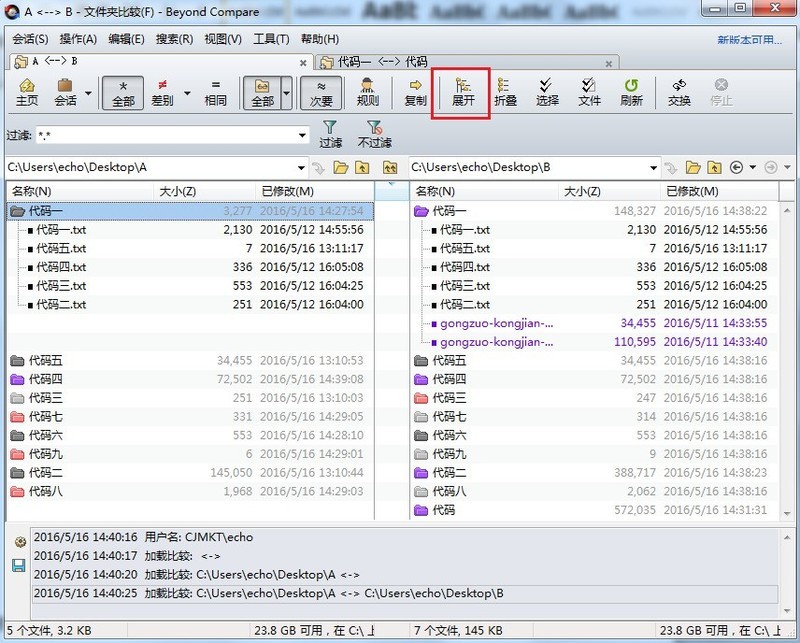
选中左侧或者右侧视图窗格中,某个您需要比较的子文件夹,右键单击并在展开的菜单中选择“比较”选择卡,假设现在将左侧窗格A文件夹中的“代码一”子文件夹设置为比较文件夹。
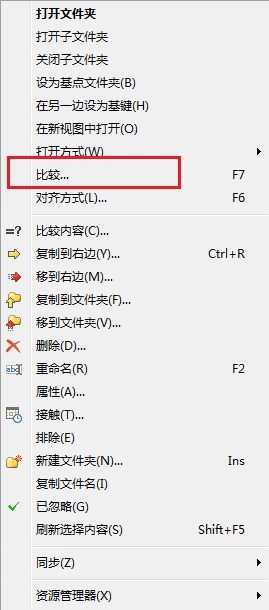
设置比较文件夹完成后,比较会话视图界面内会出现一个带有问号的箭头图标,可以单击选择左侧或侧右侧窗格中的任一文件夹和“代码一“文件夹进行比较。
在单击选择需要与“代码一”文件夹进行比较的文件夹后,随即跳转到新的文件夹比较标签页面,进行全新的文件夹比较会话操作。
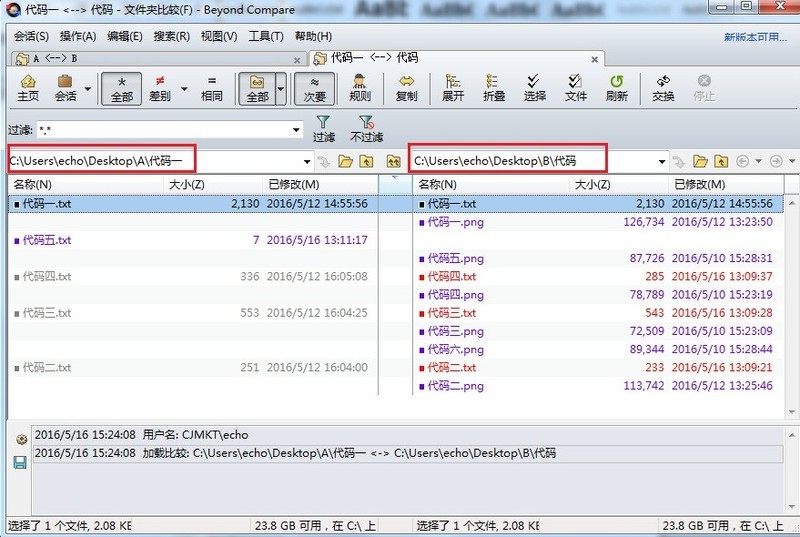
上文就讲解了Beyond Compare比较不同名称的子文件夹的详细操作过程,希望有需要的朋友都来学习哦。
文章标题:Beyond Compare比较不同名称的子文件夹的详细方法
文章链接://www.hpwebtech.com/jiqiao/124098.html
为给用户提供更多有价值信息,ZOL下载站整理发布,如果有侵权请联系删除,转载请保留出处。
相关软件推荐
其他类似技巧
- 2024-03-29 10:49:55Beyond Compare设置对比属性的操作步骤
- 2024-03-28 11:07:42Beyond Compare对比CSV文件的详细操作方法
- 2024-03-28 11:07:42Beyond Compare文件夹合并时快速查找文件的操作步骤
- 2024-03-28 11:07:42Beyond Compare合并文本时查看相同内容的操作方法
- 2024-03-28 11:07:42Beyond Compare合并输出文件和原文件进行比较的详细方法
- 2024-03-28 11:06:31Beyond Comparer合并网页代码的操作步骤
- 2024-03-28 11:06:30Beyond Compare设置比较文件夹对齐方式的操作方法
- 2024-03-28 11:06:30Beyond Compare比较不同名称的子文件夹的详细方法
- 2024-03-28 11:06:29Beyond Compare对比文件夹时设置基点文件夹的操作方法
- 2024-03-28 11:06:29Beyond Compare在新窗口打开比较会话的操作方法
Beyond Compare软件简介
Beyond Compare文件对比工具是智能的比较工具:它只需使用简单而强大的命令和操作,即可开启最优质的对比体验,找出你感兴趣的差异,合并变化,然后同步文件,并生成报告。可随时随地访问数据:用户可以从Windows、Mac OSX和Linux工作站直接访问FTP网站、媒体设备、WebDAV资源,svn存储库和云存储。Beyond Compare因其... 详细介绍»









